1)CentOS7官方iso改名为centos7.iso并上传至控制节点的/home/image目录;
[root@controller home]# mkdir image
[root@controller home]# cd image/
[root@controller image]# ll
总用量 4365312
-rw-r--r-- 1 root root 4470079488 11月 3 13:38 centos7.iso
2)安装kvm相关基础软件包:
[root@controller image]# modprobe kvm
[root@controller image]# yum install qemu-kvm qemu-img
[root@controller image]# ln -s /usr/libexec/qemu-kvm /usr/lib/qemu-kvm
3)创建系统盘:
[root@controller image]# qemu-img create -f qcow2 centos7.qcow2 15G
Formatting 'centos7.qcow2', fmt=qcow2 size=16106127360 cluster_size=65536 lazy_refcounts=off refcount_bits=16
4)开始安装系统:
[root@controller image]# /usr/libexec/qemu-kvm -m 1024 -cdrom centos7.iso -drive file=centos7.qcow2 -boot menu=on --nographic -vnc :3
此时用PC上的vnc客户端访问10.47.181.26:3,进行centos7的系统安装。
【注意】:安装centos 7系统:不需要swap分区,也不需要boot分区,全部磁盘空间分配给根分区,采用XFS格式,而不用LVM。如下:
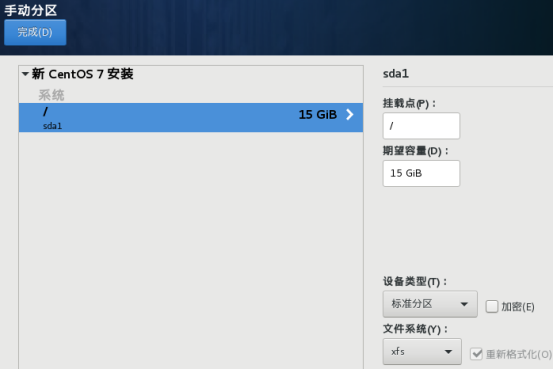
root的密码也设置为root。
【特别注意】:安装没有完成前,不要关闭前面打开的SSH连接以及VNC客户端。一定要走到安装完后重启,然后root登录,最后shutdown -h now。此时前面的SSH连接会自动回来的。
1)上传镜像到控制节点的glance组件中:
[root@controller image]# source /admin-openrc.sh
[root@controller image]# openstack image create "centos7" --file centos7.qcow2 --disk-format qcow2 --container-format bare --public
[root@controller image]# openstack image list
+--------------------------------------+--------------+--------+
| ID | Name | Status |
+--------------------------------------+--------------+--------+
| ab77d7cc-b86e-485a-a237-f8aae5734266 | centos7 | active |
| b50f92a7-f49b-4908-9144-568f98dbbb8f | cirros | active |
| 3bb2a110-e040-4e3d-81bd-9606ce71fbff | cirros-0.3.4 | active |
| 58046458-f0f9-4084-8e12-63786ccc83d2 | ubuntu14.04 | active |
+--------------------------------------+--------------+--------+



)
)

 failed: The TLS connection was non-properly terminated.)
)











插入、查找和删除的简易图书管理系统)